Podcast サーバで自分の番組を公開して iTunes で購読してみよう
こんにちは、月日は流れ会社ではすっかり古株の iwan です。
今日は、自分の放送局を作ってみたい方に、Podcast サーバを作って iTunes で Podcast を購読するところまでを解説します。
Podcast をご存知でしょうか? Wikipedia によると、「ポッドキャスト(英: Podcast)とは、インターネット上で音声や動画のデータファイルを公開する方法の1つであり、オーディオやビデオでのウェブログ(ブログ)として位置付けられている。インターネットラジオ・インターネットテレビの一種である。」と書かれており、つまり音を綴ったブログですね。
私は 3 年ほど前からボランティアで東海地方のコミュニティ FM 番組の制作・収録を手がけており、番組 MC から番組を世界中に公開できないものか?という相談がきっかけで Podcast サーバを構築することになりました。
ボブディランの歌のタイトルのように、時代は変わり、今では誰もがいつでも気軽にインターネットを使ってブロードキャストできてしまう時代になったのですね。
さて、本題から外れてしまいそうなので、話を戻します。
iTunes の Podcast 関連情報の Podcast を制作する を読むと、 iTunes で Podcast を購読するためには、以下2点をクリアする必要があります。
- RSS 2.0 仕様に準拠したフィードを作成する。
- メディアファイルと作成した RSS フィードを置く場所を用意する。
今回は、DirCaster という RSS を自動作成してくれるオープンソースのソフトウェアを使用します。
DirCaster を利用することで、事前に設定ファイルで指定したディレクトリにメディアファイルをアップロードすると、自動的に RSS フィードに反映されるようになります。
事前に用意するもの
- レンタルサーバ(PHPが利用可能なもの)
- 配信する音源ファイル
- 今回の記事で用意したのは自作の音源になります
作業の流れは以下のようになります。
- DirCaster を展開し、設定ファイルを編集する
- DirCaster をレンタルサーバにアップロードする
- メディアファイルのアップロード用のディレクトリを作成し、音源をアップロードする
- RSSフィードを取得しメディアファイルの情報が反映されていることを確認する
- iTunes をインストールする
- Apple IDを作成する
- iTunes を使って Podcast を購読する
- 新しいメディアファイルをアップロードして、フィードが更新されていることを確認する
今回使用するレンタルサーバ
私自身が運用していて、稼働実績があるのは、ロリポップ!レンタルサーバーのチカッパプランです。今回はチカッパプランの利用を想定して進めていきますが、他のレンタルサーバでもだいたい同じようにできると思います。
DirCaster を展開し、設定ファイルを編集
DirCaster をダウンロードします。 2014 年 7 月時点では、最新バージョンは DirCasterV09j.zip です。
DirCasterV09j.zip を展開すると以下の構造となっています。
DirCasterV09j
|-- .htaccess
|-- changelog for DirCaster.txt
|-- config_inc.php
|-- copyto_dircaster.php
|-- dircaster.php
|-- doppler.jpg
|-- DS_Store
|-- index.php
|-- juice_receiver.gif
|-- list.txt
|-- override.1st
|-- override.css
|-- override.js
|-- override.php
|-- override_ajax_json.php
|-- override_ajax_util.php
|-- override_notes.php.htm
|-- podcast_logo_grey.png
|-- ReadMe.1st
|-- Required-Remote-Media-Values.txt
|
|-- lib_getid3
|
`-- override_files
展開したファイルで設定変更が必要なのは、config_inc.phpです。
config_inc.phpで変更が必要な項目について説明します。
- $remoteMedia
- ローカルか外部のストレージサービスからの読み込みに対応するモードのどちらかを選択する。 今回はシンプルにローカルを参照するので、「0」とします。
- $mediaDir
- メディアファイルを置くディレクトリを指定します。今回は「audio」入力し、同名のフォルダを作成します。
- $titleTAG
- 番組の名前を入力します。
- $descriptionTAG
- 番組の説明文を入力します。
- $linkTAG
- 番組を紹介しているHPなどのURLを入力します。
- $copyrightTAG
- 著作権表記が必要な場合に入力します。
次に iTune Podcast で必要な項目について説明します。
- $summaryTAG
- 番組の説明文を入力します。
- $authorTAG
- 著者・作者の名前を入力します。
- $ownerNameTAG
- この番組のオーナーの名前を入力します。
- $ownerEmailTAG
- この番組のオーナーのE-mailアドレスを入力します。
- $topCategoryTAG
- iTunes Podcast で登録するカテゴリを選択します。
- $subCategoryTAG
- iTunes Podcast で登録するサブカテゴリを選択します。
index.phpは、私が使いはじめた頃にはなかったプログラムで、どうやらマイページを表示するようなのですが、今回は取り上げません。
配信するメディアファイルを用意します。
iTunes Podcast がサポートしているファイルフォーマットは以下の通りです。
- m4a、.mp3、.mov、.mp4、.m4v、.pdf、.epub (参考)
DirCaster では、config_inc.php の $sftypes を以下のように定義しています。今回はこれをそのまま利用します。
$sftypes = "(.mp3 .m4a .asf .wma .wav .avi .mov .m4b .m4v)";
DirCaster をレンタルサーバにアップロード
config_inc.php の編集が終わったら、契約したレンタルサーバーへソースをアップロードします。
アップロードするデータとして、ボランティアで制作しているラジオ番組データの使用許可をもらい、テスト用に test-radio.mp3 というデータを作りました。今回は FileZilla を使ってアップロードをします。
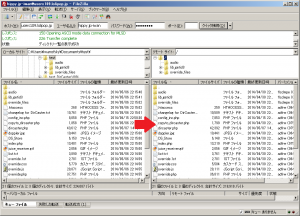
メディアファイルのアップロード用のディレクトリを作成し、音源をアップロード
audioディレクトリを作成します。
 ディレクトリパーミッションを確認します。
ディレクトリパーミッションを確認します。
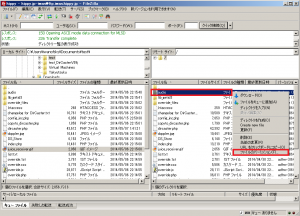
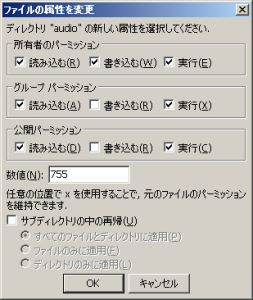
[OK] をクリックし、作成した audio フォルダにテスト用のデータをアップロードします。
RSSフィードを取得しメディアファイルの情報が反映されていることを確認
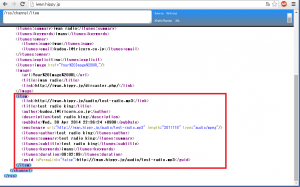
item のところにアップロードしたファイルのデータが表示されていれば、DirCaster が自動生成し成功していることになります。
iTunes のインストールと Apple ID の作成
まず Apple のサイトから iTunes をダウンロードしてインストールします。簡単ですので詳細は割愛します。
次に Apple ID の作成ですが、今回は iTunes で決済不要のアカウントを作ります。
iTunes を起動して、App Store にアクセスし、適当にアプリを選択し、アプリケーションのアイコンの下にある「無料 App」をクリックします。「Apple ID を作成」のポップアップウィンドウが表示されるので、ウィザードにしたがって作成します。
この手順で進めていくと、お支払い方法の選択で、「なし」が表示されます。
詳しくは、Appleの公式サポートページに載っていますので参照してみてください。
iTunes を使って Podcast を購読
iTunes を起動する メニュー「ファイル」-「Podcast を購読」使って設定したフィードを取得します。
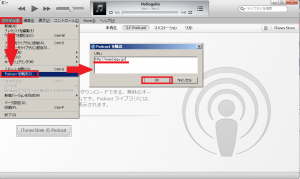
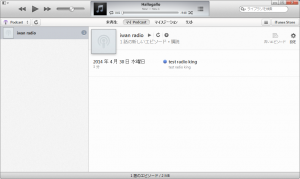
新しいメディアファイルをアップロードして、フィードが更新されていることを確認
先ほど作成した audio フォルダにファイルをアップロードします。以下は FileZilla を使ってのアップロードの例です。
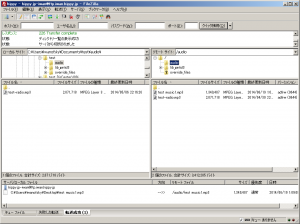
iTunes に戻り、登録したRSSフィードを更新するとアップロードしたファイルが最新のフィードに反映されます。
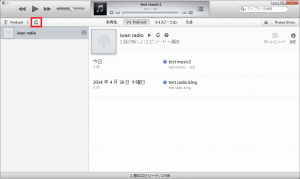
このように、DirCaster を使えば、お手軽に Podcast サーバを構築することができます。
昨今は、スマートフォンで簡単に録音・編集もできるので自分の放送局を作り楽しんでみてはいかがでしょうか?


ディスカッション
コメント一覧
まだ、コメントがありません